Märkus.: Soovime pakkuda teie keeles kõige ajakohasemat spikrisisu niipea kui võimalik. See leht on tõlgitud automaatselt ja sellel võib leiduda grammatikavigu või ebatäpsusi. Tahame, et sellest sisust oleks teile abi. Palun märkige selle lehe allservas, kas sellest teabest oli teile kasu või mitte. Soovi korral saab ingliskeelset artiklit lugeda siit.
Kui te ei soovi endiselt saada e-posti kindla konto rakenduses Mail for Windows 10, saate kustutada konto ja rakendusest eemaldada või e-posti konto jaoks saate välja lülitada. Kustutamise või kas app konto eemaldamine eemaldatakse ka kõik kontoga seotud kalendrid.
Konto kustutamine meili- ja kalendrirakenduses
-
Kas meil või kalender rakendustes valige vasakus ülanurgas sätted .

Märkus.: Kui kasutate mobiiltelefoni või tahvelarvuti, valige suvand näha lehe allosas rohkem

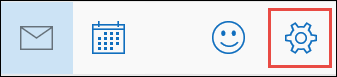
-
Valige nupp Kontode haldamine ja valige siis konto, mille soovite eemaldada.
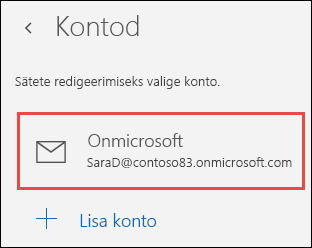
-
Valige konto kustutada. Kui te ei näe suvandi konto kustutada , proovite tõenäoliselt vaikimisi e-posti konto lisada, kui logite Windows 10eemaldada. Saate e-posti sellelt kontolt väljalülitamine selle asemel.
Märkus.: Suvand Kustuta konto sel juhul eemaldatakse konto rakenduste meil ja kalender, kuid ei mõjuta konto ise. Näiteks kui Windows Live Hotmaili konto eemaldamine rakenduste meil ja kalender, pääsete endiselt juurde teise e-posti kliendi konto või veebis aadressil https://outlook.com.
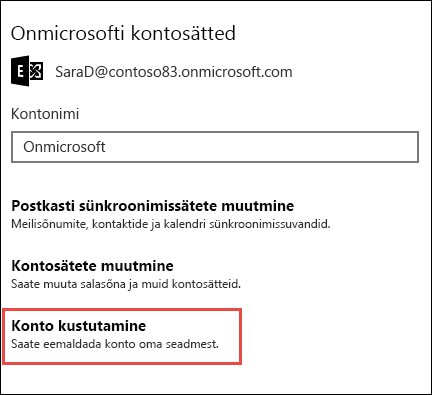
Lülitage välja e-posti konto jaoks
Kui soovite keelata e-posti konto, kuna te ei saa kustutada vaikekonto või soovite kasutada konto kalendri, saate muuta selle konto sätete sünkroonimine.
-
Valige vasakpoolses allnurgas Sätted.
Märkus.: Telefonis või tahvelarvutis valige lehe allosas Rohkem

-
Valige Kontod haldamineja seejärel valige konto, mida te ei soovi enam saada e-posti.
-
Valige Muuda postkasti sünkroonimissätteidja seejärel kerige allapoole suvandini sünkroonimise suvandid.
-
Kasutage liugurit määratud e-postiväljalülitamine ja seejärel valige valmis > Salvesta.
Kui nupp Muuda postkasti sünkroonimissätteid on tuhm ja te ei saa seda, lugege teemat probleemid sünkroonimisprobleemide lahendamine opsüsteemis Windows 10 rakendused Meil ja kalender.
Lisateave
-
Saate lisada uue konto, lugege teemat konto häälestamine.
-
Teiste spikriteemade, lugege teemat e-posti ja kalendri jaoks Windows 10 KKK.










